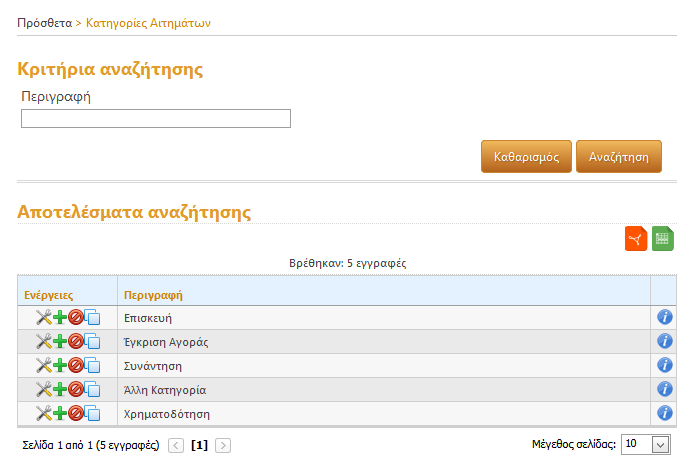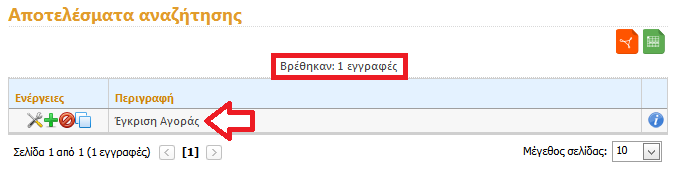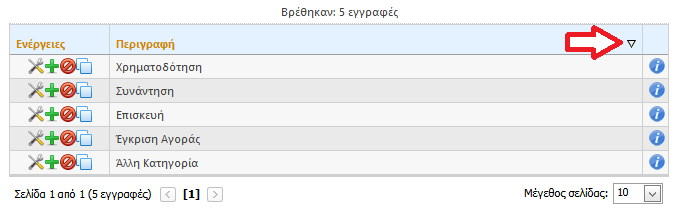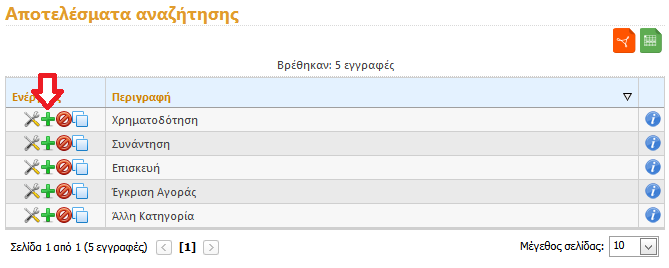Κατηγορίες αιτημάτων
Κατηγορίες αιτημάτων
Η επιλογή αυτή σας δίνει τη δυνατότητα να εισάγετε κατηγορίες αιτημάτων για να ομαδοποιήσετε τα αιτήματα των σχολείων.
Επίσης, στην ενότητα αυτή μπορούμε να διορθώσουμε ή να διαγράψουμε οποιεσδήποτε εγγραφές κατηγοριών αιτημάτων που έχουμε ήδη καταχωρήσει.
Η ενότητα «Κατηγορίες Αιτημάτων» διαιρείται στις παρακάτω υπό-ενότητες:
Στην ενότητα «Κριτήρια Αναζήτησης Εγγραφών Κατηγοριών αιτημάτων» περιγράφεται ο ρόλος των κριτηρίων αναζήτησης και ο τρόπος που μπορείτε να τα χρησιμοποιήσετε για την εύρεση συγκεκριμένων εγγραφών κατηγοριών αιτημάτων. |
|
Στην ενότητα «Αποτελέσματα Αναζήτησης» περιγράφεται ο τρόπος εμφάνισης των εγγραφών και δίνονται οδηγίες διαχείρισης του πίνακα αποτελεσμάτων. |
|
Στην ενότητα «Εισαγωγή – Διόρθωση κατηγοριών αιτημάτων» μπορείτε να διαβάσετε οδηγίες για τον τρόπο που θα καταχωρήσετε νέες εγγραφές κατηγοριών αιτημάτων ή θα διορθώσετε τις ήδη υπάρχουσες. |
Κριτήρια αναζήτησης
Εγγραφών κατηγοριών αιτημάτων
Στην ενότητα «Κριτήρια Αναζήτησης» εμφανίζεται ένα σύνολο των κριτηρίων που μπορούμε να εισάγουμε είτε για να περιορίσετε τις εγγραφές κατηγοριών αιτημάτων που προβάλλονται είτε για να αναζητήσετε μια συγκεκριμένη κατηγορία αιτημάτων. Τα κριτήρια αναζήτησης εγγραφών κατηγοριών αιτημάτων είναι:
- Περιγραφή - Συμπληρώνετε την περιγραφή της κατηγορίας αιτημάτων προκειμένου να την αναζητήσετε.
Για την αναζήτηση των εγγραφών κατηγοριών αιτημάτων σύμφωνα με τα επιλεγμένα κριτήρια επιλέγουμε το κουμπί  .
.
Σε περίπτωση που θέλουμε να αναιρέσουμε τα κριτήρια εισαγωγής επιλέγουμε 
Ανάλογα με τις επιλογές που θα κάνετε σην περιγραφή εμφανίζονται τα αντίστοιχα αποτελέσματα.
Αποτελέσματα Αναζήτησης 
Εμφανίζει την λίστα των εγγραφών των κατηγοριών αιτημάτων σύμφωνα με τα κριτήρια αναζήτησης που έχετε εισάγει.
Στο πίνακα αποτελεσμάτων εμφανίζεται ο αριθμός των εγγραφών που βρέθηκαν. Για οικονομία χώρου ο πίνακας χωρίζεται σε σελίδες στις οποίες μπορείτε να μεταβείτε στο κάτω μέρος της οθόνης.
Εδώ να σημειώσουμε ότι αν στα αποτελέσματα έχουμε παραπάνω από 100 εγγραφές θα εμφανιστούν μόνο οι 100 εγγραφές που καταχωρήθηκαν τελευταία. Για να τις εμφανίσετε όλες θα πρέπει να πατήσετε το Εμφάνιση όλων όπως φαίνεται παρακάτω.
Ταξινόμηση αναζήτησης
Μπορείτε να ταξινομήσετε των πίνακα των αποτελεσμάτων αναζήτησης επιλέγοντας με το ποντίκι σας μια κεφαλίδα του πίνακα. Τα αποτελέσματα ταξινομούνται σύμφωνα με την επιλεγμένη κεφαλίδα κατά αύξουσα ή φθίνουσα σειρά (για να αλλάξετε τον τρόπο ταξινόμησης επαναλάβετε το κλικ πάνω στην κεφαλίδα)
Εισαγωγή - Διόρθωση Κατηγοριών αιτημάτων 
Από την οθόνη «Διαχείριση εγγραφών κατηγοριών αιτημάτων» μπορείτε να εισάγετε νέες κατηγορίες αιτημάτων να διορθώσετε ή και να διαγράψετε ήδη υπάρχουσες.
Για την προσθήκη μίας νέας κατηγορίας αιτημάτων επιλέξτε το κουμπί το κουμπί
![]() (προσθήκη). Αν υπάρχουν αποτελέσματα αναζήτησης η επιλογή αυτή εμφανίζεται στην πρώτη στήλη του πίνακα αποτελεσμάτων διαφορετικά εμφανίζεται μόνη της η επιλογή κάτω από τους τίτλους του πίνακα.
(προσθήκη). Αν υπάρχουν αποτελέσματα αναζήτησης η επιλογή αυτή εμφανίζεται στην πρώτη στήλη του πίνακα αποτελεσμάτων διαφορετικά εμφανίζεται μόνη της η επιλογή κάτω από τους τίτλους του πίνακα.
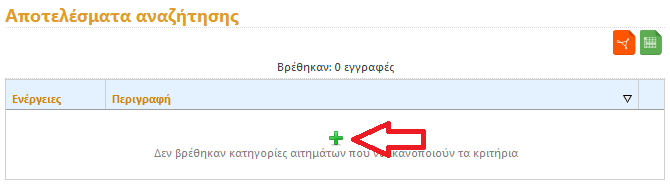
Αν πατήσω
 σε κατηγορία αιτημάτων εμφανίζεται η καταχώρηση κατηγορίας αιτημάτων αντίστοιχα.
σε κατηγορία αιτημάτων εμφανίζεται η καταχώρηση κατηγορίας αιτημάτων αντίστοιχα.
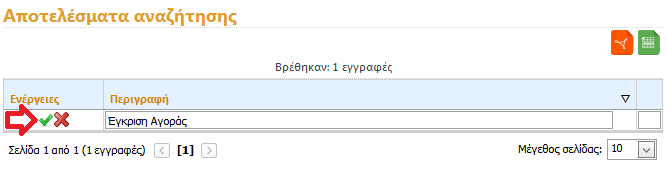
Για να αποθηκεύσετε επιλέγετε το ![]() .
.
Για τη διόρθωση μιας υπάρχουσας εγγραφής κατηγορίας αιτημάτων επιλέγετε
 (διόρθωση), για να αντιγράψετε μια εγγραφή κατηγορίας αιτημάτων επιλέγετε
(διόρθωση), για να αντιγράψετε μια εγγραφή κατηγορίας αιτημάτων επιλέγετε
![]() (αντιγραφή) – αυτό μπορείτε να το επιλέξετε όταν τα στοιχεία μιας κατηγορίας είναι παρόμοια , για τη διαγραφή μιας εγγραφής επιλέγετε
(αντιγραφή) – αυτό μπορείτε να το επιλέξετε όταν τα στοιχεία μιας κατηγορίας είναι παρόμοια , για τη διαγραφή μιας εγγραφής επιλέγετε
 (διαγραφή).
(διαγραφή).